Tutorial: Configuración de Visitly para el aprovisionamiento automático de usuarios
El objetivo de este tutorial es mostrar los pasos que debe realizar en Visitly y Microsoft Entra ID para configurar Microsoft Entra ID con el objetivo de aprovisionar y desaprovisionar automáticamente usuarios o grupos en Visitly.
Nota:
En este tutorial se describe un conector que se crea sobre el servicio de aprovisionamiento de usuarios de Microsoft Entra. Para obtener información importante acerca de lo que hace este servicio, cómo funciona y ver preguntas frecuentes al respecto, vea Automatización del aprovisionamiento y desaprovisionamiento de usuarios para aplicaciones de software como servicio (SaaS) con Microsoft Entra ID.
Requisitos previos
En el escenario descrito en este tutorial se supone que ya cuenta con los requisitos previos siguientes:
- Un inquilino de Microsoft Entra
- Un inquilino de Visitly
- Una cuenta de usuario de Visitly con permisos de administrador
Asignación de usuarios a Visitly
Microsoft Entra ID usa un concepto denominado asignaciones para determinar qué usuarios deben recibir acceso a determinadas aplicaciones. En el contexto del aprovisionamiento automático de usuarios solo se sincronizan los usuarios o grupos que se han asignado a una aplicación en Microsoft Entra ID.
Antes de configurar y habilitar el aprovisionamiento automático de usuarios, decida qué usuarios o grupos de Microsoft Entra ID necesitan acceder a Visitly. Después, puede seguir estas instrucciones para asignar dichos usuarios o grupos a Visitly:
Sugerencias importantes para asignar usuarios a Visitly
Se recomienda asignar primero un usuario individual de Microsoft Entra a Visitly para probar la configuración del aprovisionamiento automático de usuarios. Más tarde, se pueden asignar más usuarios o grupos.
Cuando asigne un usuario a Visitly, debe seleccionar un rol específico de la aplicación válido (si está disponible) en el cuadro de diálogo de asignación. Los usuarios con el rol de acceso predeterminado quedan excluidos del aprovisionamiento.
Configuración de Visitly para el aprovisionamiento
Antes de configurar Visitly para el aprovisionamiento automático de usuarios con Microsoft Entra ID, debe habilitar el aprovisionamiento del sistema de administración de identidades entre dominios (SCIM) en Visitly.
Inicie sesión en Visitly. Seleccione Integraciones>Host Synchronization (Hospedar sincronización).
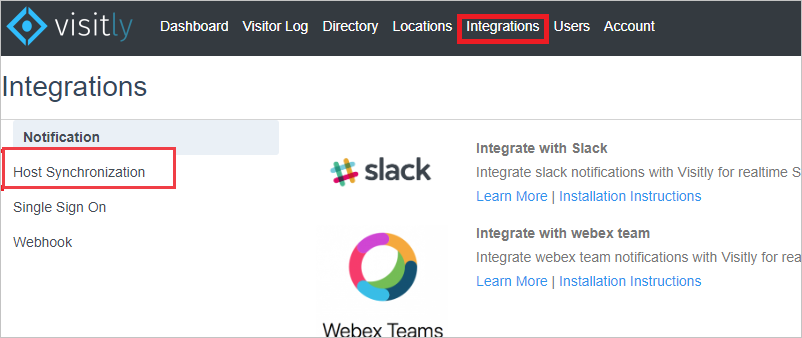
Seleccione la sección Microsoft Entra ID.

Copie la Clave de API. Estos valores se escriben en el campo Token secreto de la pestaña Aprovisionamiento de la aplicación Visitly.
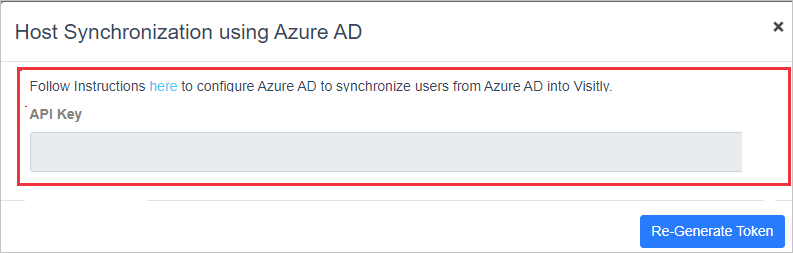
Incorporación de Visitly desde la galería
Para configurar Visitly para el aprovisionamiento automático de usuarios con Microsoft Entra ID, agregue Visitly desde la galería de aplicaciones de Microsoft Entra ID a la lista de aplicaciones SaaS administradas.
Para agregar Visitly desde la galería de aplicaciones de Microsoft Entra, siga estos pasos.
Inicie sesión en el Centro de administración de Microsoft Entra como Administrador de aplicaciones en la nube.
Vaya a Identidad>Aplicaciones>Aplicaciones empresariales>Nueva aplicación Visitly**, seleccione Visitly en el panel de resultados y, a continuación, seleccione Agregar para agregar la aplicación.

Configuración del aprovisionamiento automático de usuarios en Visitly
En esta sección se le guía por los pasos necesarios para configurar el servicio de aprovisionamiento de Microsoft Entra para crear, actualizar y deshabilitar usuarios o grupos en Visitly en función de las asignaciones de usuarios o grupos de Microsoft Entra ID.
Sugerencia
Para habilitar el inicio de sesión único basado en SAML para Visitly siga las instrucciones del tutorial de inicio de sesión único de Visitly. El inicio de sesión único puede configurarse independientemente del aprovisionamiento automático de usuarios, aunque estas dos características se complementan entre sí.
Configuración del aprovisionamiento automático de usuarios para Visitly en Microsoft Entra ID
Inicie sesión en el Centro de administración de Microsoft Entra como Administrador de aplicaciones en la nube.
Vaya a Identidad>Aplicaciones>Aplicaciones empresariales>Visitly.

Seleccione la pestaña Aprovisionamiento.

Establezca el modo de aprovisionamiento en Automático.

En la sección Credenciales de administrador, escriba los valores de
https://api.visitly.io/v1/usersync/SCIMy Clave de API que recuperó anteriormente en URL de inquilino y Token secreto respectivamente. Seleccione Probar conexión para asegurarse de que Microsoft Entra ID pueda conectarse a Visitly. Si la conexión no se establece, asegúrese de que la cuenta de Visitly tiene permisos de administrador e inténtelo de nuevo.
En el cuadro Dirección de correo electrónico para notificaciones, escriba la dirección de correo electrónico de la persona o grupo que deben recibir las notificaciones de error de aprovisionamiento. Seleccione la casilla Enviar una notificación por correo electrónico cuando se produzca un error.

Seleccione Guardar.
En la sección Asignaciones, seleccione Sincronizar usuarios de Microsoft Entra con Visitly.
Revise los atributos de usuario que se sincronizan entre Microsoft Entra ID y Visitly en la sección Asignación de atributos. Los atributos seleccionados como propiedades de Matching (Coincidencia) se usan para buscar coincidencias con las cuentas de usuario de Visitly para las operaciones de actualización. Para confirmar los cambios, seleccione Guardar.
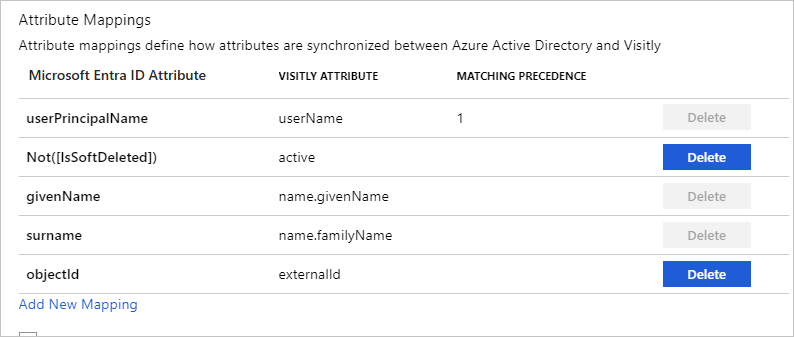
Para configurar filtros de ámbito, consulte las instrucciones del tutorial sobre filtros de ámbito.
Para habilitar el servicio de aprovisionamiento de Microsoft Entra para Visitly, cambie el Estado de aprovisionamiento a Activado en la sección Configuración.

Elija los valores deseados en Ámbito, en la sección Configuración, para definir los usuarios o grupos que quiere que se aprovisionen en Visitly.

Cuando esté listo para realizar el aprovisionamiento, seleccione Guardar.

Esta operación inicia la sincronización inicial de todos los usuarios o grupos definidos en Ámbito en la sección Configuración. La sincronización inicial tarda más tiempo en realizarse que las sincronizaciones posteriores. Para más información sobre el tiempo que se tarda en aprovisionar los usuarios o los grupos, consulte ¿Cuánto tiempo se tarda en aprovisionar usuarios?.
Puede usar la sección Estado actual para supervisar el progreso y seguir los vínculos al informe de actividad de aprovisionamiento, donde se describen todas las acciones que ha llevado a cabo el servicio de aprovisionamiento de Microsoft Entra en Visitly. Para obtener más información, vea Comprobación del estado de aprovisionamiento. Para leer los registros de aprovisionamiento de Microsoft Entra, consulte Creación de informes sobre el aprovisionamiento automático de cuentas de usuario.
Limitaciones del conector
Visitly no admite eliminaciones permanentes. Solo se admiten eliminaciones temporales.
Más recursos
- Administre el aprovisionamiento de cuentas de usuario para aplicaciones empresariales
- ¿Qué es el acceso a aplicaciones y el inicio de sesión único con Microsoft Entra ID?